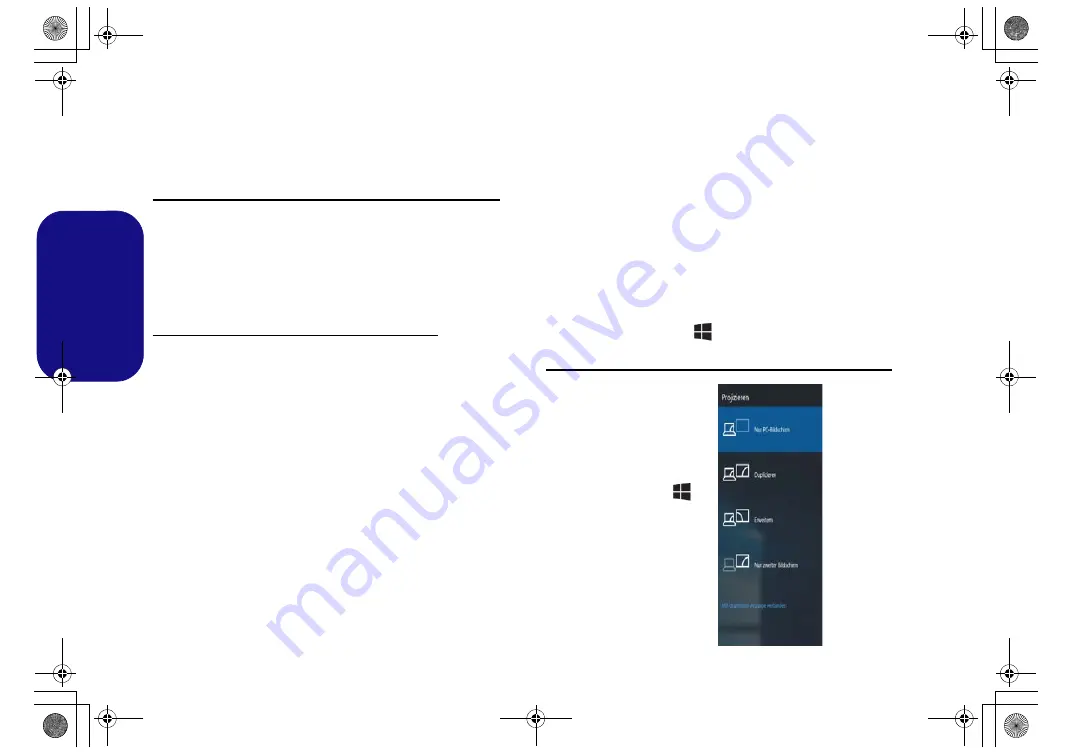
64
Deutsch
Grafikfunktionen
Wenn der Grafiktreiber installiert ist, können Sie bei
Windows
im Einstellfenster
Anzeige
die Anzeigegeräte
wechseln und Anzeigeoptionen konfigurieren.
So öffnen Sie in Windows das Einstellfenster Anzeige:
1.
Rufen Sie die Systemsteuerung auf.
2.
Klicken Sie auf
Anzeige
(Symbol) - im Kategorie
Darstellung und
Anpassung
.
3.
Wählen Sie die gewünschten Einstellungen in den Menüs
Anzeige
,
Auflösung
,
Ausrichtung
und
Mehrere Anzeigen
.
4.
Klicken Sie auf
Übernehmen
, um die Einstellungen zu speichern.
So öffnen Sie die
NVIDIA Systemsteuerung :
1.
Rufen Sie die Systemsteuerung auf.
2.
Klicken Sie auf
NVIDIA Systemsteuerung
(Symbol) - im
Kategorie
Darstellung und Anpassung
.
Oder
3.
Klicken Sie mit der rechten Maustaste auf den Desktop und dann
aus dem Menü die Option
NVIDIA Systemsteuerung
wählen.
Anzeigegeräte
Sie können ein HDMI-Kabel am HDMI-Ausgangsanschluss
und/oder ein Mini DisplayPort kompatibles Kabel am Mini
DisplayPort 1.2 Anschluss verwenden, um eine externe An-
zeige anzuschließen. Sie können auch den Thunderbolt An-
schluss zur Verbindung mit einem kompatiblen
Anzeigegerät verwenden (siehe
schluss nur zur Anzeige verwenden" auf Seite 61
). Lesen
Sie die Anleitung des Anzeigegerätes, um zu erfahren,
welche Formate unterstützt werden.
Bei
Windows
ist es möglich, schnell externe Monitore über
das
Projizieren
Menü zu konfigurieren (drücken Sie auf die
Windows-Logo-Taste
und gleichzeitig auf
P
).
Konfiguration der Anzeige mit dem Projizieren Menü:
1.
Schließen Sie das
externe Anzeigegerät an
den entsprechenden
Anschluss an und
schalten Sie es anschlie-
ßend ein.
2.
Drücken Sie die
Tastenkombination
+ P
(oder
Fn
+
F7
).
3.
Klicken Sie auf eine der
Optionen im Menü zur
Auswahl von
Nur PC-
Bildschirm
,
Duplizieren
,
Erweitern
oder
Nur zweiter
Bildschirm
.
Abb. 21
Projizieren
P870DM CUG.book Page 64 Tuesday, November 24, 2015 1:40 PM
















































